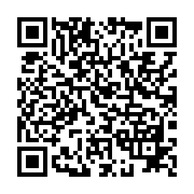土岐市のお客様よりNEC社製一体型パソコン PC-DA700KAW が起動しなくなったとのことで持込修理のご依頼をいただきました。
今回は、個人データを残して初期化の方法となりましたが、Corei7搭載で、メモリがなんと32GB搭載にも関わらず遅い・・・
今回も遅くなっていた原因はHDDが原因で、同時にSSD換装のご依頼もいただきました。

SSD換装には、サムスン社製SSDを用いて行いました。
いつものように、SSD換装にはサムスン社製SSDを用いて行いました。最近500GBタイプが品切れ状態?生産中止?でものすごく高いですね。
1TBモデルよりも高価になっていて驚きです。
まずはSSDにクローンを取っていきます。
復旧したパソコンに、サムスン社が提供するクローンソフト「samsung data migration」をインストールして既存ハードディスクのクローンを取ります。

既存HDDを取り出す為に分解します
クローン作業が終わると自動シャットダウンしますので、正常なクローン進捗とシャットダウンを確認後、本体を分解していきます。

画面に傷がつかないよう、布を敷くなどしますが、ここでビスやドライバーなどを画面下敷になっていないことを注意してください。
画面の下にビスがあると、画面に傷が付くどころかパネルを損傷させます。(過去に一度だけやってしまった経験がある)

本体裏面の見えているビスを外していきますが、この時電動ドライバーがあるとめちゃめちゃ作業効率があがります。インパクトドライバーほどパワーがあると逆に損傷をさせてしまいますので、ある程度で十分です。弊社では下のドライバーに買い替えました。
ほか、外したネジは無くしやすいですので小分けケースに入れておくと安心です。

メモリは外さなくて大丈夫です。
メモリスロットのカバーは外しますが、メモリ自体はそのままで大丈夫です。

分解の際は、自動車用の内張はがしがあると便利です。ノートパソコンの分解ではピックを多用しますが、一体型パソコンはどちらかと言いますと家電に近いので、頑丈な内張はがしが便利ですね。

ネジを全て外したら、画面と裏カバーの隙間に内張はがしを指して、じわりじわりと輪郭をなぞるように外していきます。深く差し込むのではなく、先の方1cmくらいが入り込むようにした方が基盤に損傷がいかず安全です。
割と裏蓋はきれいに外れるかと思います。


カバーを外すと、HDDやメモリ、CPUファンなど基盤内が見渡せるようになります。


こちらがHDD。鉄のマウンタに固定されていますが、周辺のネジを外せば簡単に脱着できます。

HDDが接続されているSATAケーブルは引っ張れば簡単に抜けます。ケーブルを引っ張るのではなく、コネクター頭をしっかりもって外しましょう。

先ほどクローンをとった2.5インチSSD、金属マウンタに付いている既存HDD。

ハードディスクを留めているネジを外せば、簡単にHDDは外せます。SSDは2.5インチですので、これを3.5インチに変換させるマウンタがありますが、今回はコネクタの位置の関係で使用しませんでした。

こんな感じでSSDとマウンタのビス穴に留めてあります。このパソコン自体、持ち運びを頻繁に行うものではありませんし、割とがっちり留まってますので安心です。

換装後は、デフラグ&復元ポイントの作成
SSD換装後、フタを戻して正常起動するかを確認します。
その後、SSDをデフラグ(ディスクの最適化)を実施します。
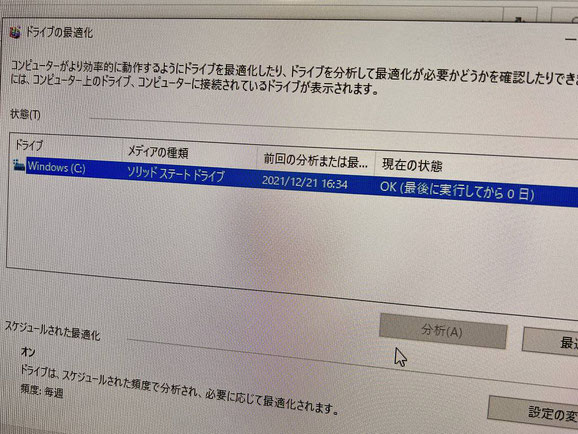
システムの復元ポイントも再設定させる必要があります。



以上、ここまででSSD換装作業が完了です。
動作もかなり速くなり、元来のCorei7の処理性能+32GBの大容量メモリが活かされる形となりました。
返却前に簡単な清掃と外装や触った部分の消毒を実施
時勢的な理由だけでなく、返却時に気持ちよく持ち帰って頂けるよう簡単な清掃と消毒をして返却しております。
具体的には、分解時に出たホコリを掃除機で吸い込み、ファン部や放熱部、キーボード面、コネクタ部をエアダスターと掃除機で清掃します。
無水エタノールをキムワイプに染み込ませてパソコン外装とキーボード面を清掃&消毒。液晶パネル面には、クリーニングクロスを使ってサっと消毒&清掃を行っています。

作業のポイント
- 電動ドライバーがあると時短
- 画面を下に向けて置く際は、下に何もないことをチェック
- SSDクローンが正常にできたか要確認
- 換装後の正常起動ができてからネジ本締めをすると良い
- 正常起動後、デフラグ&システム復元ポイントの作成を行う
LINEによる修理相談・修理受付も可能

『こんな修理できますか?』『◎月◎日に持ち込みたいのですが...』などのご相談をLINEでお気軽にご相談いただけます。
24時間受付可能ですので日時曜日問わずメッセージください。(作業中など即返信はできない場合もありますので、お急ぎの場合はお電話ください)
修理相談時に、写真や動画で現状をお送りいただくことも可能ですので、大変便利ですよ。
宅急便による修理受付も可能です。
宅配修理には、宅急便会社が販売している専用の段ボール箱を利用していただきます。
ノートパソコンの場合は、BOX Aで十分です。
デスクトップの場合は、BOX Bか、それ以上になります。
これで発送することでもし配送中に何かあっても保証も受けられ安心です。上下のフィルムでホールドするようになっていて、これならパソコンも安定して運べますし、有事の際も保証があって安心です。※クロネコ宅急便では、最大保証限度額は税込み30万円までとのこと。(2018.7月現在)
クロネコ宅急便パソコン宅急便について
http://www.kuronekoyamato.co.jp/ytc/customer/send/services/pasotaku/
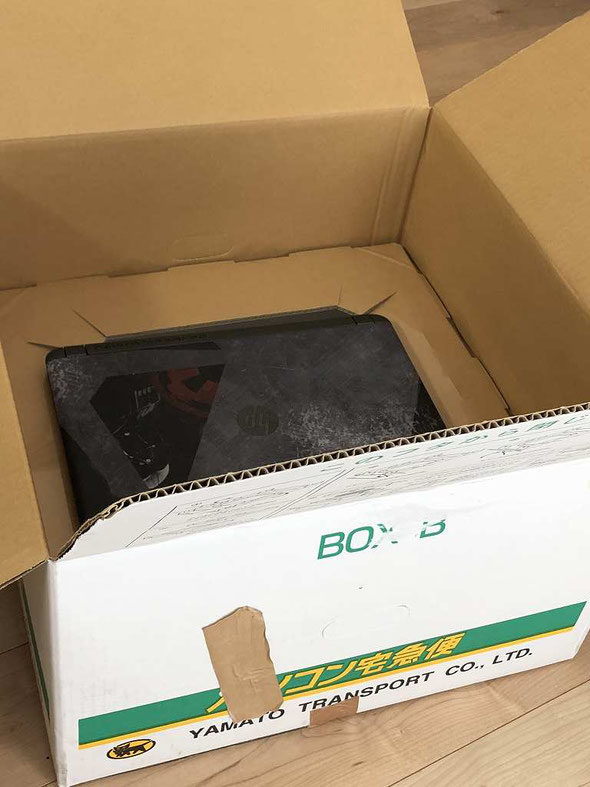
宅配修理で、お送りいただくもの
お送りいただきたいものは以下3点。
- パソコン本体
- パスワードをメモした紙(設定されている場合)
- 電源アダプタ(ノートパソコンは必ず同梱する)
※マウスやキーボードは不要です。ほか起動に必要な特殊な部品があれば同梱いただきます。
※バッテリーが脱着可能なノートパソコンの場合、外した状態で同梱してください。(輸送中のトラブル回避のため、ご協力ください)